Apakah Anda ingin mengetahui cara melakukan backup data iPhone ke laptop atau PC? Jika iya, Anda berada di tempat yang tepat! Dalam artikel ini, kami akan membahas beberapa cara yang terbukti efektif untuk melakukan backup data iPhone Anda ke perangkat komputer Anda. Baik Anda menggunakan laptop atau PC, Anda akan dapat mengikuti panduan ini dengan mudah dan cepat.
2 Cara Backup Data iPhone ke Laptop dan PC Terbukti! – nihCara

Apa itu Backup Data iPhone?
Backup data iPhone adalah proses menyimpan salinan data yang ada di iPhone Anda ke perangkat lain, seperti laptop atau PC. Dengan melakukan backup, Anda dapat mengamankan dan melindungi data penting Anda, seperti kontak, pesan teks, foto, video, dan aplikasi.
Kelebihan Backup Data iPhone ke Laptop dan PC:
- Keamanan data: Dengan melakukan backup data iPhone ke laptop atau PC, Anda dapat mengurangi risiko kehilangan data karena perangkat iPhone hilang, rusak, atau terkena malware.
- Ruang penyimpanan: Backup data dapat membantu mengosongkan ruang penyimpanan di iPhone Anda. Dengan cara ini, Anda dapat membuka ruang untuk aplikasi baru, foto, atau video tanpa menghapus data yang ada di perangkat iPhone Anda.
- Restore data: Jika Anda kehilangan data di iPhone Anda, Anda dapat dengan mudah mengembalikannya dengan menggunakan backup yang telah Anda buat di laptop atau PC.
Kekurangan Backup Data iPhone ke Laptop dan PC:
- Memakan waktu: Proses backup data iPhone ke laptop atau PC dapat memakan waktu tergantung pada jumlah data yang perlu di backup.
- Memerlukan ruang penyimpanan: Backup data memerlukan ruang penyimpanan di laptop atau PC Anda. Untuk backup yang besar, Anda mungkin perlu memperluas kapasitas penyimpanan pada perangkat Anda atau menggunakan media eksternal.
- Memerlukan koneksi internet: Untuk melakukan backup data ke awan (cloud), Anda akan memerlukan koneksi internet yang stabil dan cepat.
Cara Backup Data iPhone ke Laptop dan PC dengan Mudah

Berikut adalah langkah-langkah yang dapat Anda ikuti untuk melakukan backup data iPhone ke laptop atau PC:
Langkah 1: Pastikan iPhone Anda Terhubung ke Laptop atau PC
Sebelum Anda dapat melakukan backup, pastikan iPhone Anda terhubung dengan baik ke laptop atau PC Anda. Gunakan kabel USB yang disertakan dengan iPhone Anda untuk menghubungkannya ke port USB laptop atau PC Anda.
Langkah 2: Buka Aplikasi iTunes
Jika Anda menggunakan laptop atau PC dengan sistem operasi Windows, buka aplikasi iTunes. Jika Anda menggunakan laptop atau PC dengan sistem operasi macOS Catalina atau yang lebih baru, Anda dapat menggunakan Finder.
Langkah 3: Pilih Perangkat iPhone Anda
Setelah Anda membuka aplikasi iTunes atau Finder, Anda akan melihat ikon perangkat iPhone Anda di bagian atas layar. Klik ikon itu untuk memilih perangkat Anda.
Langkah 4: Pilih opsi “Backup Now”
Setelah Anda memilih perangkat iPhone Anda, Anda akan melihat halaman ringkasan perangkat. Pada halaman ini, Anda akan melihat beberapa opsi, termasuk opsi “Backup Now”. Klik opsi itu untuk memulai proses backup data iPhone Anda ke laptop atau PC Anda.
Langkah 5: Tunggu Hingga Proses Backup Selesai
Proses backup akan memakan waktu tergantung pada ukuran data yang perlu di backup. Pastikan iPhone Anda tetap terhubung ke laptop atau PC Anda selama proses ini berlangsung. Anda dapat melihat status proses backup di layar perangkat iPhone Anda atau di aplikasi iTunes atau Finder.
Langkah 6: Verifikasi Backup
Setelah proses backup selesai, Anda dapat memverifikasi bahwa backup telah berhasil. Anda dapat melakukan ini dengan membuka aplikasi Pengaturan di iPhone Anda, masuk ke opsi “Pengaturan Umum”, dan memilih “Keterangan”. Di bawah “Keterangan” Anda akan melihat “Terakhir Dikaitkan dengan [Nama Perangkat]”. Jika tanggal dan waktu terakhir bertepatan dengan waktu backup Anda, ini berarti backup Anda berhasil.
Itulah langkah-langkah untuk melakukan backup data iPhone ke laptop atau PC dengan mudah dan cepat. Pastikan Anda menjaga koneksi antara iPhone dan laptop atau PC Anda selama proses backup berlangsung, dan pastikan Anda memiliki ruang penyimpanan yang cukup di laptop atau PC Anda.
cara backup data iphone ke laptop
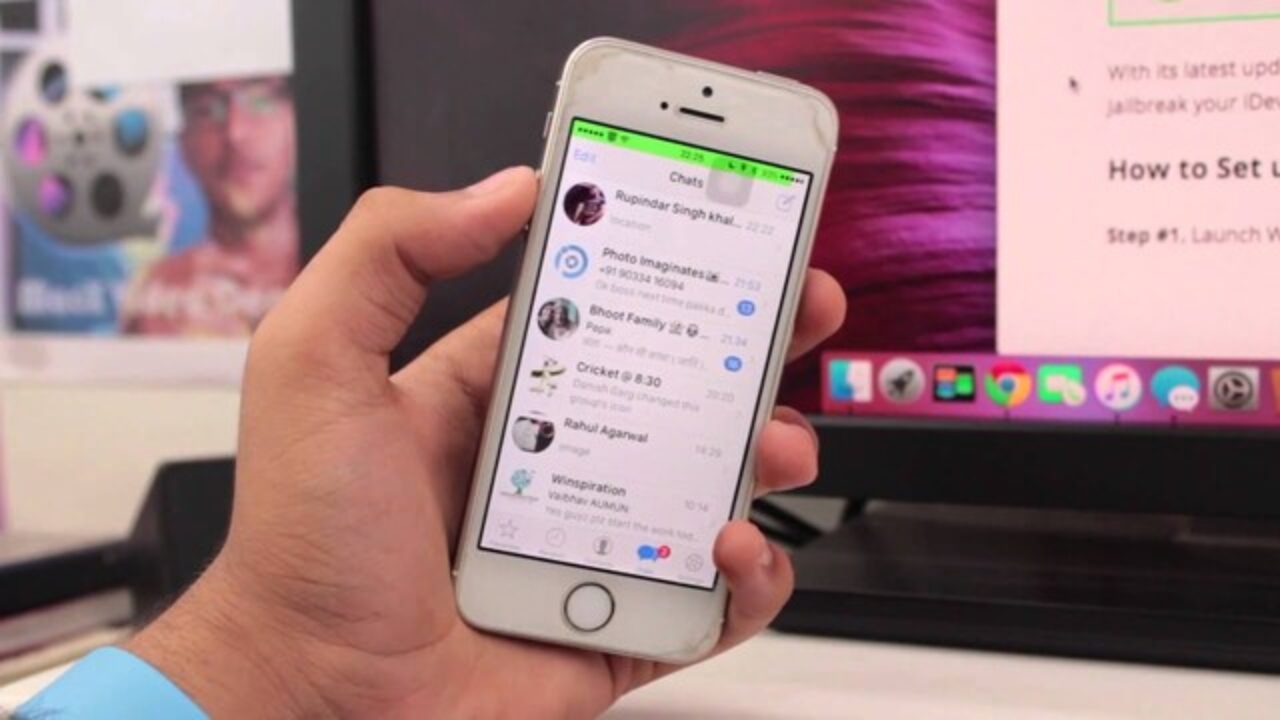
Anda juga dapat menggunakan langkah-langkah alternatif untuk melakukan backup data iPhone ke laptop:
- Langkah 1: Pastikan iPhone Anda terhubung ke Wi-Fi.
- Langkah 2: Buka aplikasi Pengaturan di iPhone Anda.
- Langkah 3: Ketuk nama Anda di bagian atas pengaturan.
- Langkah 4: Ketuk “iCloud”.
- Langkah 5: Gulir ke bawah dan pilih “iCloud Backup”.
- Langkah 6: Aktifkan opsi “iCloud Backup” jika belum aktif.
- Langkah 7: Ketuk opsi “Back Up Now” untuk memulai proses backup.
- Langkah 8: Tunggu hingga proses backup selesai.
- Langkah 9: Verifikasi backup dengan membuka aplikasi Pengaturan di iPhone Anda, masuk ke opsi “Pengaturan Umum”, dan memilih “Keterangan”.
Dengan mengikuti langkah-langkah di atas, Anda akan dapat dengan mudah melakukan backup data iPhone ke laptop menggunakan iCloud.
Spesifikasi iPhone adalah salah satu faktor penting yang harus Anda pertimbangkan saat membeli iPhone baru. Berikut adalah beberapa spesifikasi umum iPhone yang perlu Anda ketahui:
Merk dan Harga iPhone
Di pasaran, ada berbagai merk iPhone yang tersedia, seperti iPhone 12, iPhone 12 Pro, iPhone SE, dan masih banyak lagi. Harga iPhone juga bervariasi tergantung pada model dan spesifikasinya. Untuk menemukan harga iPhone terbaru, Anda dapat mengunjungi situs resmi Apple atau toko elektronik terdekat.
Demikianlah beberapa cara yang terbukti efektif untuk melakukan backup data iPhone ke laptop atau PC. Selalu selamatkan data Anda secara rutin untuk mencegah kehilangan data yang tidak diinginkan. Dengan mengikuti panduan ini, Anda akan dapat melindungi data iPhone Anda dengan aman dan dengan mudah memulihkannya jika terjadi kehilangan.






